什麼是惡意軟體 HackTool:Win32/Keygen?如何去除?

您是否掃描過您的設備並發現它感染了 HackTool:Win32/Keygen?在您使用破解或金鑰產生器啟動進階軟體後,Windows Defender 可能會自動警告您有關此惡意軟體的存在。
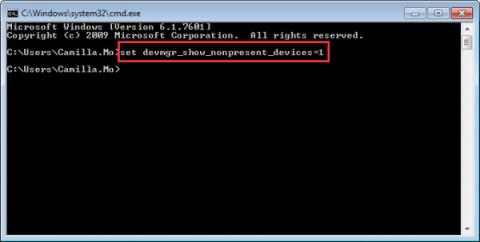
如果您沒有在裝置管理員中看到列出的 NVIDIA 顯示卡,則表示 Windows 錯誤地偵測到了該顯示卡。您遇到的常見錯誤是無法安裝NVIDIA 顯示卡的驅動程式。此問題可能由多種原因引起。在本文中,您將學習解決問題的最佳方法。按照以下說明,您的問題將立即解決。
方法一:顯示隱藏裝置並重新安裝顯示卡驅動
此方法對於排除更換顯示卡後剩餘驅動程式所引起的問題特別有用。按著這些次序:
1. 開啟命令提示字元。
2. 在指令提示字元中,鍵入devmgr_show_nonpresent_devices = 1,然後按Enter。
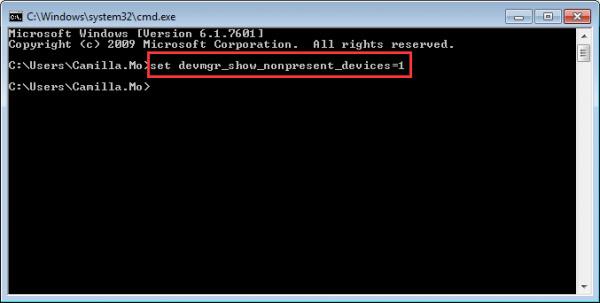
3. 輸入start devmgmt.msc,然後按Enter 鍵開啟「裝置管理員」視窗。
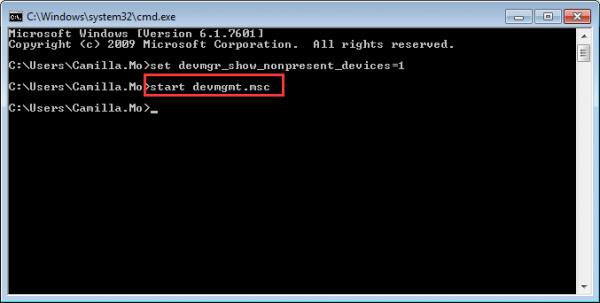
4. 當「裝置管理員」視窗開啟時,按一下「檢視」選單,然後從下拉式選單中選擇「顯示隱藏的裝置」 。之後,將顯示任何未連接到電腦的設備,包括 NVIDIA 顯示卡。
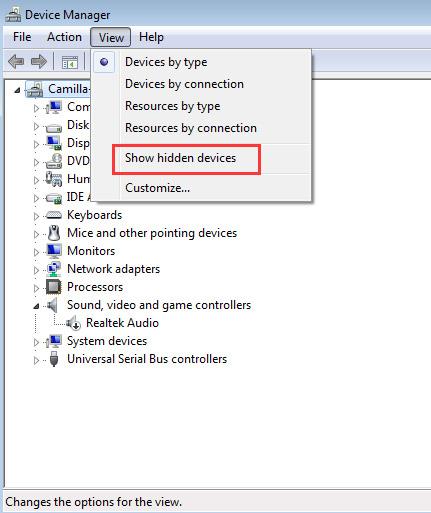
5.卸載各個版本的NVIDIA卡和未知設備(未知設備將列在「其他設備」類別中。)。
若要卸載設備,請右鍵單擊設備名稱,然後從上下文功能表中選擇卸載。請按照下面的螢幕截圖所示進行操作。
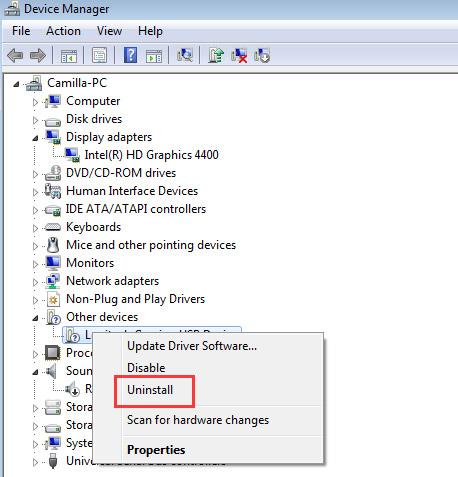
注意: NVIDIA 顯示卡可能不會顯示為單獨的名稱。它可能被稱為未知設備、視訊控制器等。如果您不確定如何識別它,只需卸載帶有黃色標記的設備即可。
6. 卸載後,重新啟動計算機,Windows 將自動重新安裝驅動程式。
如果問題仍然存在,您應該將驅動程式更新到最新版本。如果您沒有足夠的時間、耐心或電腦技能來手動更新驅動程序,您可以使用Driver Easy自動更新。它是一個檢測、下載和(如果您使用專業版)安裝電腦所需的任何驅動程式更新的工具。
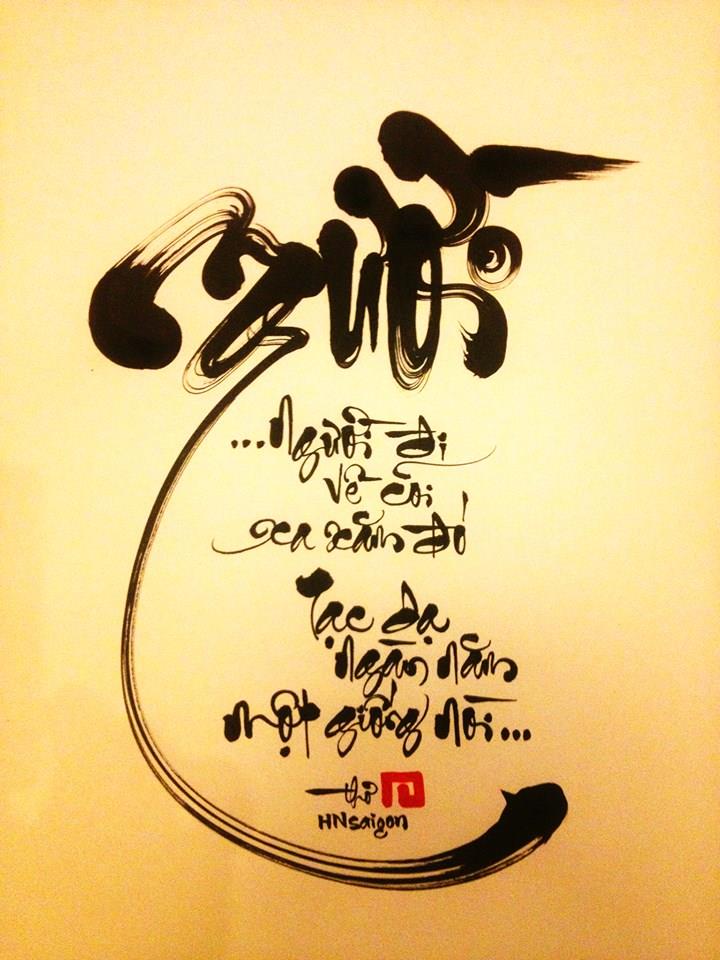
要使用 Driver Easy 更新驅動程序,只需按一下「立即掃描」按鈕,然後當它列出您需要更新的驅動程式時,請按一下「更新」。將下載正確的驅動程序,您可以透過 Windows 手動安裝或使用 Driver Easy Pro 自動安裝。
方法 1 在大多數情況下都很有用。如果它不適合您,請嘗試其餘的方法。
方法二:將BIOS恢復為預設值
如果您是優秀的電腦用戶,您可能已經知道如何進入BIOS並將BIOS恢復為預設值。如果沒有,請聯絡您的 PC 製造商或技術人員,您可以尋求協助來執行此操作,因為錯誤地修改 BIOS 設定可能會導致嚴重問題。
方法三:更新BIOS
您可以造訪主機板製造商的網站或 PC 製造商的網站來檢查並下載可以更新的最新 BIOS 版本。請聯絡您的 PC 製造商或技術人員尋求協助,因為不正確地更新 BIOS 可能會導致嚴重問題。
看更多:
您是否掃描過您的設備並發現它感染了 HackTool:Win32/Keygen?在您使用破解或金鑰產生器啟動進階軟體後,Windows Defender 可能會自動警告您有關此惡意軟體的存在。
探索如何在Windows 10上建立和管理還原點,這是一項有效的系統保護功能,可以讓您快速還原系統至先前狀態。
您可以使用以下 15 種方法輕鬆在 Windows 10 中開啟<strong>裝置管理員</strong>,包括使用命令、捷徑和搜尋。
很多人不知道如何快速顯示桌面,只好將各個視窗一一最小化。這種方法對於用戶來說非常耗時且令人沮喪。因此,本文將向您介紹Windows中快速顯示桌面的十種超快速方法。
Windows Repair 是一款有效的 Windows 錯誤修復工具,幫助使用者修復與 Internet Explorer、Windows Update 和其他重要程式相關的錯誤。
您可以使用檔案總管選項來變更檔案和資料夾的工作方式並控制顯示。掌握如何在 Windows 10 中開啟資料夾選項的多種方法。
刪除不使用的使用者帳戶可以顯著釋放記憶體空間,並讓您的電腦運行得更流暢。了解如何刪除 Windows 10 使用者帳戶的最佳方法。
使用 bootsect 命令能夠輕鬆修復磁碟區引導程式碼錯誤,確保系統正常啟動,避免 hal.dll 錯誤及其他啟動問題。
存檔應用程式是一項功能,可以自動卸載您很少使用的應用程序,同時保留其關聯的檔案和設定。了解如何有效利用 Windows 11 中的存檔應用程式功能。
要啟用虛擬化,您必須先進入 BIOS 並從 BIOS 設定中啟用虛擬化,這將顯著提升在 BlueStacks 5 上的效能和遊戲體驗。








